在制作教学材料、儿童读物或语言学习资料时,为汉字添加拼音是一项常见的需求。拼音不仅可以帮助读者正确发音,还能提升文档的可读性和教育性。在不同的办公软件中,如何为文档中的文字加上拼音字体呢?
Microsoft Word 是最常用的文档编辑工具之一,它内置了“带拼音文字”功能,非常适合中文排版。具体操作方法是:选中需要添加拼音的文字内容,点击菜单栏上的“开始”选项卡,在“字体”区域找到并点击“带拼音文字”按钮,系统会自动将对应的拼音标注在所选文字的上方。
用户还可以通过“拼音指南”功能进行更细致的调整,例如修改拼音字体、大小、位置等。只需再次选中文字后,点击“开始”标签下的“拼音指南”即可进入设置界面。
WPS Office 也支持为汉字添加拼音,并且操作方式与 Word 类似。打开文档后,选中需要添加拼音的内容,然后点击顶部菜单栏中的“开始”选项卡,在“拼音”功能组中选择“拼音标注”或“带拼音文字”,即可完成设置。
如果需要对拼音进行个性化调整,可以点击“拼音设置”选项,选择不同的拼音字体、字号以及显示位置,满足不同场景下的排版需求。
除了办公软件外,还有一些在线工具可以帮助用户快速为文本添加拼音,如“懒人工具网”“汉语拼音转换器”等。这些工具通常只需要将文本粘贴进去,系统就会自动生成带有拼音的文字内容,适合不熟悉办公软件操作的用户。
无论是使用办公软件还是在线工具,为文档文字添加拼音都是一件相对简单的事情。根据自己的使用习惯和需求,选择合适的方法,就能轻松制作出美观又实用的带拼音文档,提高阅读体验和学习效率。
本文是由懂得生活网(dongdeshenghuo.com)为大家创作
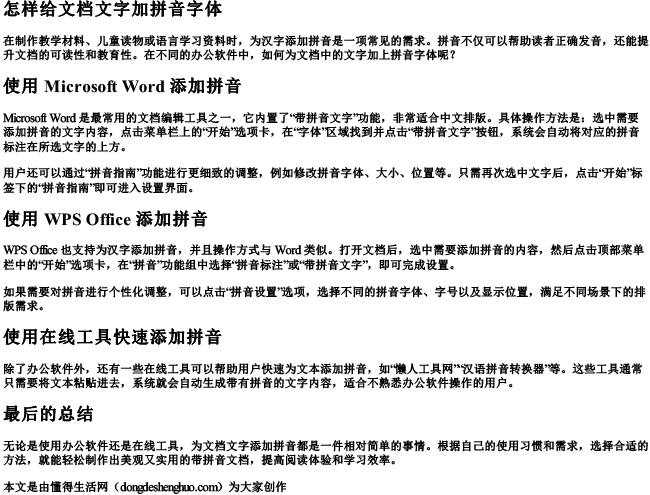
懂得生活网为大家提供:生活,学习,工作,技巧,常识等内容。
